
6 Aplikasi Pengelola Penyimpanan Android Terbaik: Kelola dan Kosongkan Ruang Android

Seiring waktu, ponsel Android Anda mungkin menyimpan banyak file yang tidak penting, sehingga menghabiskan banyak ruang penyimpanan. Agar ponsel Anda tetap berjalan lancar, penting untuk mengoptimalkan penyimpanan perangkat Anda. Untuk ponsel Android yang menjalankan Marshmallow atau versi yang lebih baru, Anda dapat membersihkan ruang penyimpanan menggunakan pengelola penyimpanan Android di aplikasi Setelan. Artikel ini akan menunjukkan cara menggunakan pengelola penyimpanan bawaan Android ini dan memperkenalkan 6 aplikasi pengelola penyimpanan Android terbaik untuk mengelola dan membersihkan file.
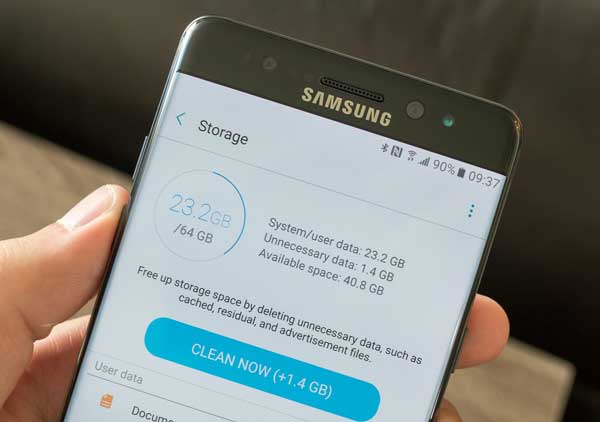
Jika penyimpanan yang tersedia di ponsel Android tidak mencukupi , perangkat Anda mungkin menjadi lambat dan bermasalah. Untuk mendapatkan lebih banyak ruang bagi file-file penting dan meningkatkan kinerja Android Anda, Anda dapat menggunakan pengelola penyimpanan Android untuk mengelola dan mengosongkan ruang .
Berikut adalah instruksinya:
Langkah 1. Buka aplikasi Pengaturan di ponsel Android Anda, gulir ke bawah dan temukan Penyimpanan , ketuk di atasnya.
Langkah 2. Anda dapat melihat berapa banyak ruang penyimpanan yang terpakai/tersisa dari sini. Untuk memeriksa apa saja yang menggunakan ruang penyimpanan Anda, ketuk kategori untuk detail selengkapnya.
Langkah 3. Untuk mengosongkan penyimpanan, ketuk Bersihkan Sekarang untuk menghapus data yang tidak diperlukan.

Catatan: Petunjuk dapat bervariasi tergantung pada versi Android dan produsen ponsel Anda.
Pada bagian ini, kami akan mencantumkan 6 aplikasi pengelola penyimpanan Android terbaik untuk membantu Anda menganalisis, mengelola, dan membersihkan ruang penyimpanan dengan lebih baik.
Coolmuster Android Assistant (Versi Android ) adalah pengelola ruang penyimpanan Android yang hebat yang membantu Anda mengoptimalkan ruang penyimpanan Android untuk meningkatkan kinerja ponsel. Aplikasi ini memiliki semua fungsi yang seharusnya dimiliki pengelola penyimpanan ponsel: mengosongkan memori, mengelola berkas, mengelola aplikasi, dll.
Terlebih lagi, dengan versi desktopnya, Anda dapat menghubungkan Android ke PC secara nirkabel. Anda dapat menemukan detail selengkapnya tentang versi desktopnya dengan mengeklik di sini .
Fitur utama :
Kelebihan :
Kontra :
Harga : Gratis, tanpa iklan
Unduh Coolmuster Android Assistant (Versi Android ) di Android Anda:
Kosongkan ruang di Android menggunakan Coolmuster Android Assistant (Versi Android ):
01 Instal dan buka aplikasi di Android Anda, lalu ketuk lingkaran dari antarmuka utama untuk mengosongkan ruang.

02 Ketuk Manajemen File dan pilih jenis file yang Anda inginkan, Anda kemudian dapat melihat dan memilih file yang tidak digunakan untuk dihapus.

ASTRO File Manager adalah penganalisis, pengatur, dan pembersih penyimpanan gratis untuk ponsel Android . Aplikasi ini memiliki peringkat tinggi di Google Play Store. Aplikasi ini menawarkan solusi mudah untuk mengelola file di Android . Anda dapat menavigasi folder file dengan mudah dan memindahkan, menyalin, berbagi, serta mengganti nama file Anda dengan bebas. Untuk pembersihan penyimpanan, aplikasi ini akan memberikan rekomendasi untuk menghapus folder yang menghabiskan ruang penyimpanan Anda.
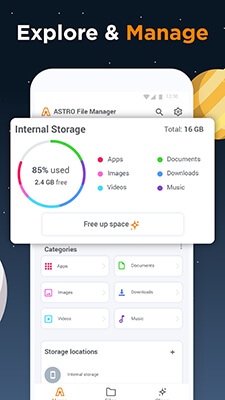
Fitur utama :
Kelebihan :
Kontra :
Harga : Gratis
Storage Analyzer adalah alat praktis untuk mengelola ruang penyimpanan di ponsel, tablet, dan Chromebook. Alat ini dapat menganalisis dan menampilkan informasi penyimpanan dengan mudah, sehingga Anda dapat lebih memahami penggunaan ruang penyimpanan di perangkat Anda.
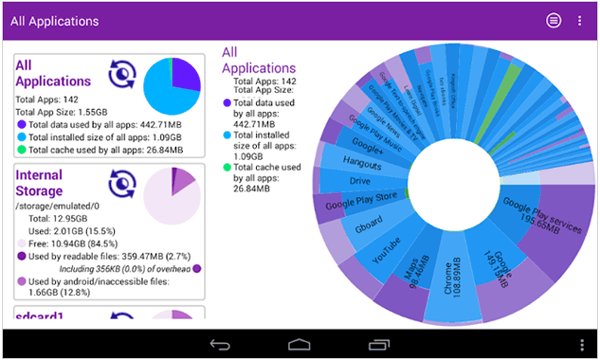
Fitur utama :
Kelebihan :
Kontra :
Harga : Gratis dengan iklan, menawarkan pembelian dalam aplikasi
Penganalisis penyimpanan perangkat hebat lainnya yang bisa Anda coba adalah Disk & Storage Analyzer [Pro] . Alat ini menampilkan representasi grafis file di penyimpanan internal, kartu SD, dan perangkat USB. Alat ini dapat mencari file berdasarkan ukuran dan membantu Anda menemukan serta menghapus file besar dengan cepat untuk mengosongkan ruang.
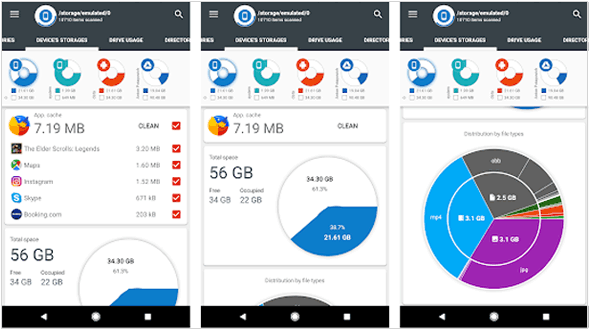
Fitur utama :
Kelebihan :
Kontra :
Harga : $2,99, versi gratis tersedia.
Phone Master adalah aplikasi pengelola dan pembersih ponsel yang sangat populer di Google Play Store. Aplikasi ini hadir dengan banyak fitur bermanfaat, termasuk pengelola data, pembersih sampah, penambah kecepatan, pendingin CPU, penghemat baterai, dll. Phone Master adalah alat yang ampuh untuk membersihkan cache dan berkas sampah di ponsel Anda, sehingga Anda mendapatkan lebih banyak ruang penyimpanan.
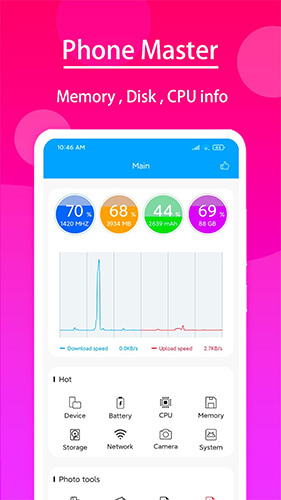
Fitur utama :
Kelebihan :
Kontra :
Harga : Gratis, berisi iklan
Dengan antarmuka yang bersih dan lugas, Cx File Explorer adalah pengelola penyimpanan ponsel yang mudah digunakan untuk mengelola berkas dan folder di perangkat Anda. Dengan aplikasi ini, Anda dapat dengan cepat mengakses dan mengelola berkas di perangkat, komputer, dan bahkan penyimpanan cloud.
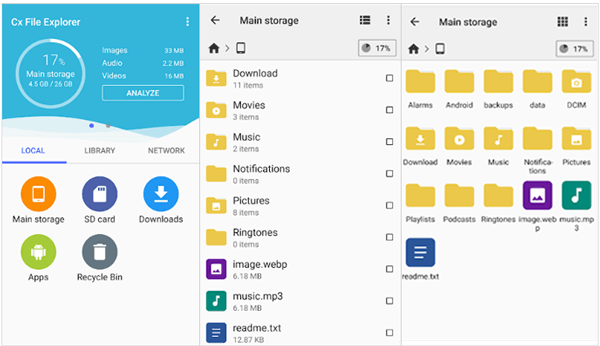
Fitur utama :
Kelebihan :
Kontra :
Harga : Gratis, tanpa iklan
Ketika ruang penyimpanan Android Anda penuh, Anda dapat menggunakan pengelola penyimpanan bawaan Android untuk membersihkan beberapa berkas sampah. Ada juga banyak aplikasi pihak ketiga yang menawarkan fungsi lebih dalam hal mengelola ruang penyimpanan dan membersihkan data. Artikel ini mencantumkan 6 aplikasi pengelola penyimpanan Android terbaik untuk referensi Anda.
Jika Anda menginginkan aplikasi pengelola penyimpanan yang sederhana dan ringan, Coolmuster Android Assistant (versi Android ) patut dicoba. Selain itu, dengan versi desktopnya, Coolmuster Android Assistant , Anda dapat menghubungkan Android ke komputer secara nirkabel, lalu mengelola, menghapus, dan mengatur file Anda dari PC dengan mudah.
Artikel Terkait:
Mengapa Penyimpanan Ponsel Android Saya Penuh Setelah Menghapus Semuanya?
Memori Internal Android Penuh? Mengapa dan Bagaimana Cara Memperbaikinya dengan Mudah
Cara Mengakses Penyimpanan Internal Android dengan 3 Pendekatan Terbaik
Cara Mengosongkan Ruang di Android Tanpa Menghapus Apa Pun dalam 6 Cara

 Transfer Android
Transfer Android
 6 Aplikasi Pengelola Penyimpanan Android Terbaik: Kelola dan Kosongkan Ruang Android
6 Aplikasi Pengelola Penyimpanan Android Terbaik: Kelola dan Kosongkan Ruang Android





